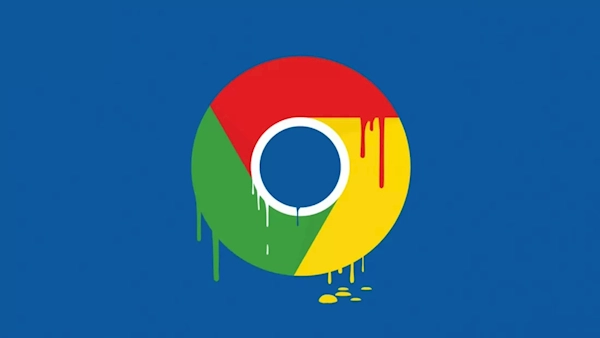
标题:将谷歌浏览器设置为默认浏览器的步骤
在当今数字化的时代,浏览器是我们获取信息、浏览网页以及进行在线活动的主要工具。谷歌浏览器(Google Chrome)因其快速、简洁和强大的扩展功能而受到广泛欢迎。如果您希望使用谷歌浏览器作为默认浏览器,以便更方便地访问互联网,以下是一步步的操作指南,适用于不同操作系统。
### 1. 为 Windows 系统设置默认浏览器
**步骤 1:打开设置**
- 点击“开始”菜单,然后选择“设置”(齿轮图标)。
**步骤 2:选择应用**
- 在设置窗口中,找到并点击“应用”选项。
**步骤 3:选择默认应用**
- 在左侧菜单中,选择“默认应用”。您将在右侧看到各种默认应用的列表。
**步骤 4:更改默认浏览器**
- 找到“Web浏览器”部分,您会看到当前设置的默认浏览器(可能是 Microsoft Edge)。点击它,然后选择“Google Chrome”作为新的默认浏览器。
**步骤 5:确认更改**
- 完成后,关闭设置窗口。现在,谷歌浏览器就已被设置为默认浏览器。
### 2. 为 macOS 系统设置默认浏览器
**步骤 1:打开系统偏好设置**
- 点击屏幕左上角的苹果菜单,选择“系统偏好设置”。
**步骤 2:选择通用**
- 在系统偏好设置窗口中,点击“通用”选项。
**步骤 3:更改默认网页浏览器**
- 在“默认网页浏览器”下拉菜单中,选择“Google Chrome”。如果未找到,可以尝试重新打开浏览器或者确保其已正确安装。
### 3. 为 Android 设备设置默认浏览器
**步骤 1:打开设置**
- 在您的 Android 设备上,打开“设置”应用。
**步骤 2:选择应用**
- 找到“应用”或“应用程序管理”的选项,并点击进入。
**步骤 3:设置默认应用**
- 找到“默认应用”或“高级”设置,选择“浏览器 app”。
**步骤 4:选择 Google Chrome**
- 从列表中选择“Google Chrome”,这样谷歌浏览器就会成为默认浏览器。
### 4. 为 iOS 设备设置默认浏览器
**步骤 1:更新 iOS**
- 确保您的设备已更新至 iOS 14 或更高版本,因为该功能在这一版本中引入。
**步骤 2:打开设置**
- 在您的 iPhone 或 iPad 上,打开“设置”应用。
**步骤 3:找到 Google Chrome**
- 在设置菜单中,向下滚动找到并点击“Chrome”应用。
**步骤 4:设置为默认浏览器**
- 点击“默认浏览器App”选项,并选择“Chrome”。完成后,返回主屏幕。
### 结语
将谷歌浏览器设置为默认浏览器可以提高您的上网效率,且一旦设置完成,您在点击链接时将直接使用 Chrome 开启网页。通过以上简单的步骤,您就能轻松完成这一操作,享受谷歌浏览器带来的流畅体验。如果在操作过程中遇到问题,请务必检查您的浏览器版本和设备设置,确保一切正常。希望这篇文章能够帮助到您,让您的网络体验更加顺畅愉快!











